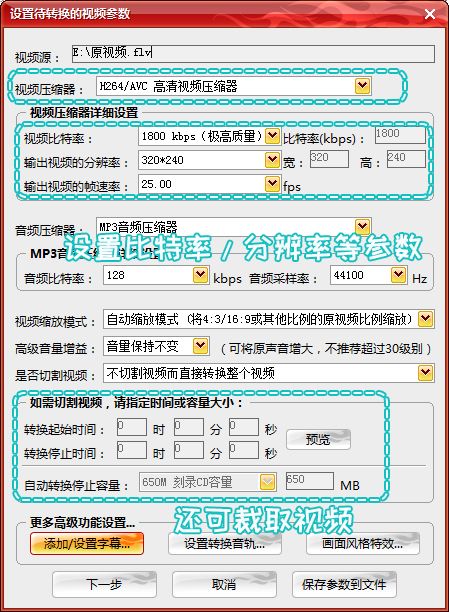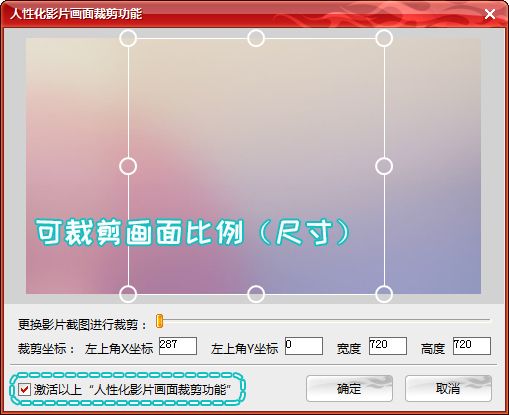众所周知,mp4格式文件是现在非常主流且高质的视频格式。flv格式相对于mp4格式的视频来说,适用范围比较窄,现在很多播放器也都不支持播放flv格式的视频。解决办法也简单,用MP4/RM转换专家把flv格式文件快速无损地转换为mp4格式即可。
转换的操作很小白,同时,用MP4/RM转换专家可以把flv格式转为适用于各种设备、播放器的mp4格式,适配性能很好。说通俗些,就是可以转为在电脑上、iPhone等手机上的各种设备上都能播放的mp4格式。这一点非常方便,也是身边很多人都在用这个转换工具的原因。
具体转换步骤如下:
1.把flv格式文件导入到MP4/RM转换专家中,可同时导入多个flv文件
打开软件后,点击“添加待转换视频”就可以导入自己的flv格式文件,如果手头上有多个flv文件需要转换,那就同时都导入进去进行操作就可以啦。
2.把flv格式文件转为支持各种设备播放的mp4格式
用MP4/RM转换专家可以转为各种设备上支持播放的mp4格式;比如可以导出“电脑上使用的MP4格式”,或者选择可在Apple
iPhone上等各种设备上兼容的mp4格式,这种转换是非常精准的,而且在使用多次的过程中,转换后的mp4格式文件一切正常,还是可以放心使用的。
3.设置mp4格式视频的分辨率、比特率等参数
先说说压缩器,其实就是编码器。现在H.264编码器是现在主流的mp4编码器,而且iPhone上也只支持这种编码器的mp4格式视频,刚好MP4/RM转换专家自带这种编码器,所以我们直接选择就好。
视频的分辨率、比特率都可以自己设置。我一般会选择导出1080P的高清视频,画质无损,这点比较满意。有需要的同学还可以用到裁取视频片段、给视频加上字幕文件的功能。
4.人性化功能:可直接在MP4/RM转换专家中裁剪画面比例(尺寸),比如1:1
还有一个惊喜的点,就是可以直接在MP4/RM转换专家中裁剪画面。比如现在制作淘宝主图视频,都需要画面尺寸保持在1:1,小伙伴们就可以直接激活“人性化影片画面裁剪功能”。需要其他比如16:9尺寸的视频画面,也都可以自己直接设置。
5.直接把flv格式文件转为mp4格式(可批量转换)
设置好格式和所有的参数后,就可以直接开始把flv格式文件转为mp4格式啦。有多个flv格式文件的小伙伴,批量转换即可哦。
把flv转为mp4后,用途多多,不仅可以在各种播放器上播放,在剪辑软件中的兼容性也更高啦。希望本次干货对小伙伴们有帮助鸭!